대시보드 2.0의 글로벌 및 로컬 POV 정보
양식의 로컬 POV는 양식 디자이너가 해당 양식에 대해 선택한 차원 멤버를 반영합니다. 대시보드는 공통적으로 적용되는 로컬 POV가 각 구성요소에서 반복되는 것을 방지하기 위해 글로벌 POV 막대에 결합되도록 글로벌 POV 막대도 지원합니다.
대시보드 2.0 POV 예제
이 대시보드 2.0은 글로벌 POV 막대(엔티티 및 연도 표시) 및 로컬 POV(Q2 드롭다운 목록)를 보여줍니다.
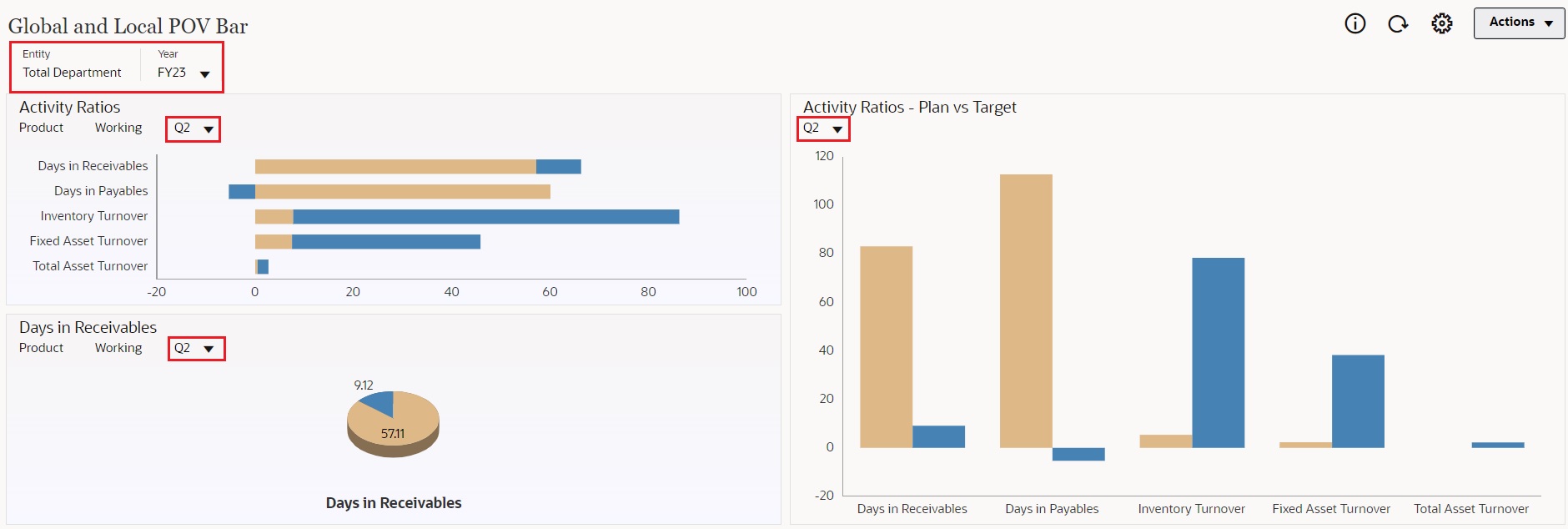
글로벌 POV 막대를 사용하면 POV 막대: 자동 적용이 사용으로 설정되어 있고 글로벌 POV 막대에서 페이지를 변경하는 경우 양식을 기반으로 하는 대시보드의 모든 구성요소에 대해 페이지가 변경됩니다. 글로벌 POV 막대는 모든 구성요소 위의 대시보드 맨 위에 표시되고, 로컬 POV 막대는 구성요소 내에 표시됩니다. 사용자 변수는 대시보드의 글로벌 및 로컬 POV 둘 다에서 지원되며 POV 막대에서 직접 동적 사용자 변수를 변경할 수 있습니다.
대시보드 툴바 ![]() POV 설정 메뉴(런타임 및 편집 모드 둘 다)를 통해 글로벌 POV에서 차원 레이블을 숨길지 여부(POV 막대: 차원 레이블 숨기기) 및 자동으로 변경사항 적용을 사용 또는 사용 안함으로 설정할지 여부(POV 막대: 자동 적용)를 설정할 수 있습니다.
POV 설정 메뉴(런타임 및 편집 모드 둘 다)를 통해 글로벌 POV에서 차원 레이블을 숨길지 여부(POV 막대: 차원 레이블 숨기기) 및 자동으로 변경사항 적용을 사용 또는 사용 안함으로 설정할지 여부(POV 막대: 자동 적용)를 설정할 수 있습니다.
글로벌 POV 막대 정보:
-
POV 막대는 로컬 POV 차원, 페이지 차원 및 사용자 변수로 구성됩니다.
-
대시보드에서 각 양식의 로컬 POV 및 페이지에 따라 글로벌 POV 막대가 자동으로 계산됩니다.
-
글로벌 POV는 해당 대시보드의 양식을 사용하여 구성요소 콘텐츠를 반영합니다. 즉, 대시보드의 양식, 양식에 연결된 차트 및 양식을 데이터 소스로 사용하는 타일에 적용됩니다. 따라서 대시보드에 양식이 데이터 소스로 포함되어 있지 않으면 로컬 및 글로벌 POV 막대를 사용할 수 없습니다.
다음은 글로벌 POV 막대가 다음 두 가지 양식의 로컬 POV 차원에 따라 계산되는 방식의 예입니다.
글로벌 POV 막대가 사용 안함으로 설정된 경우:
-
양식 A 로컬 POV: 연도, 엔티티, 제품
-
양식 B 로컬 POV: 연도, 엔티티, 프로젝트
글로벌 POV 막대가 사용으로 설정된 경우:
-
글로벌 POV 막대: 연도, 엔티티
-
양식 A 로컬 POV: 제품
-
양식 B 로컬 POV: 프로젝트
모든 차원 및 페이지 선택을 대시보드의 모든 양식에 공통적으로 적용할 수 있는 것은 아니므로 대시보드 구성요소의 전체 POV가 로컬 POV 및 글로벌 POV 막대 간에 분할될 수 있습니다. 글로벌 POV 막대와 로컬 POV 둘 다에 대시보드의 각 양식에 대한 전체 교차 정보가 포함됩니다.
양식을 데이터 소스로 사용하는 구성요소가 대시보드에 하나뿐인 경우 양식의 전체 POV/페이지가 글로벌 POV 막대로 이동합니다.
양식을 데이터 소스로 사용하는 구성요소가 대시보드에 둘 이상 있는 경우 다음과 같은 방법으로 애플리케이션에서 글로벌 POV 막대로 이동할 차원과 로컬 POV에 유지할 차원을 결정합니다.
- 차원이 모든 양식의 POV 또는 페이지에 있고 모든 양식에서 멤버 선택이 동일한 경우 차원이 글로벌 POV 막대로 이동합니다.
- 차원이 한 양식의 POV와 다른 양식의 페이지에 있는 경우 차원이 로컬 POV에 유지됩니다.
- 차원이 POV에 있는 경우 해당 차원의 모든 양식에서 동일한 멤버를 선택해야 합니다.
- 차원이 페이지 차원인 경우 선택한 페이지 멤버가 동일해야 하며 모든 양식에서 동일한 순서로 표시되어야 합니다.
대시보드 2.0에서 POV 멤버 검색
대시보드 2.0에서 작업할 때 새 POV 멤버를 쉽게 찾을 수 있습니다. 검색하려면 POV 링크를 누릅니다. 검색 인터페이스에는 선택할 수 있는 멤버 목록 중 가장 최근에 사용한 멤버 목록이 표시됩니다.
그림 16-1 대시보드 2.0 가장 최근에 사용한 POV 멤버 목록
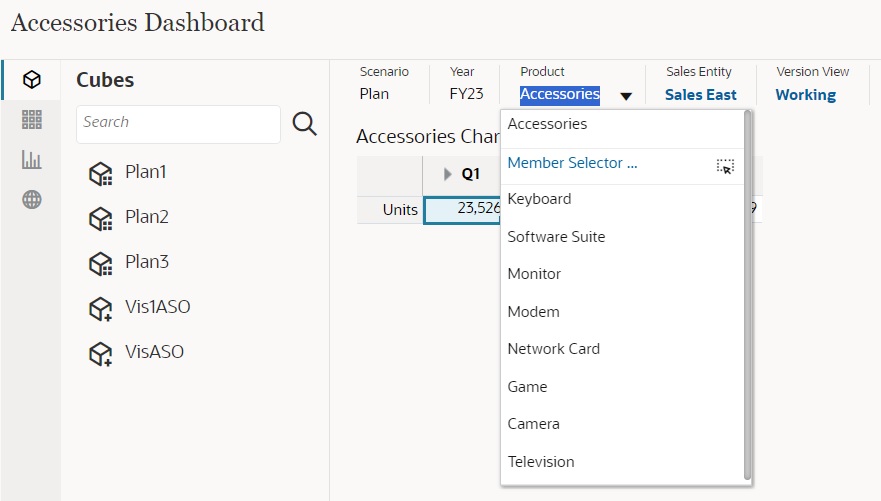
멤버 선택기를 사용하여 검색할 수도 있습니다. POV 링크를 누른 후 멤버 선택기 아이콘 ![]() 을 눌러 멤버 선택기를 실행합니다. 멤버 선택기의 멤버는 계층으로 표시되거나 검색 상자에 멤버 이름을 입력할 수 있습니다. 검색 상자를 사용하여 멤버를 찾는 경우 [검색] 상자 아래에 결과가 표시됩니다.
을 눌러 멤버 선택기를 실행합니다. 멤버 선택기의 멤버는 계층으로 표시되거나 검색 상자에 멤버 이름을 입력할 수 있습니다. 검색 상자를 사용하여 멤버를 찾는 경우 [검색] 상자 아래에 결과가 표시됩니다.
그림 16-2 대시보드 2.0 멤버 선택기 검색 결과
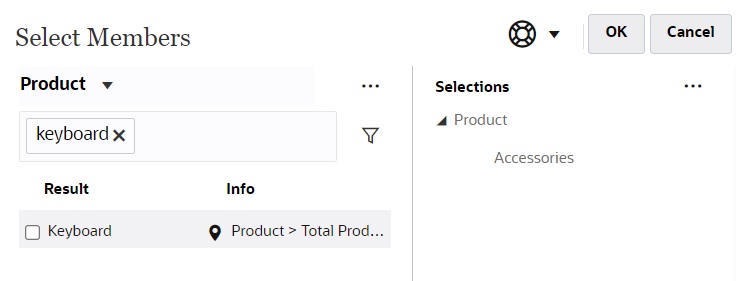
결과의 정보 열을 마우스로 가리키고 멤버 찾기(![]() )를 누르면 계층 내에 있는 멤버 위치를 볼 수 있습니다.
)를 누르면 계층 내에 있는 멤버 위치를 볼 수 있습니다.
그림 16-3 대시보드 2.0의 계층 내 멤버 선택기 검색 결과

대시보드 2.0 POV 막대 고려 사항
-
POV 막대 페이지 드롭다운 목록의 경우 페이지 드롭다운에 표시되는 멤버 수는 페이지 옵션 아래의 사용자 환경설정에서 제어됩니다. 홈 페이지에서 툴, 사용자 환경설정, 표시 순으로 페이지 옵션을 표시합니다. 페이지 드롭다운의 항목 수가 이 한도를 초과하면 사용자가 항목을 볼 수 없습니다. 이 문제는 향후 릴리스에서 해결될 예정으로, 멤버 선택기를 사용하여 대시보드 1.0과 유사하게 나머지 멤버를 탐색할 수 있게 됩니다.
-
대시보드에 여러 양식이 포함되어 있지만 일부 양식에서 동일한 차원에 대해 등록정보가 서로 다른 경우(예: 버전 차원이 일부 양식에서는 숨겨져 있지만 동일한 대시보드의 다른 양식에는 표시되는 경우), 글로벌 POV에는 버전 차원 멤버가 표시되지 않을 수 있습니다. 대시보드에 포함된 모든 양식에서 모든 차원의 등록정보가 모두 동일한지 확인하는 것이 좋습니다.